Έχετε δοκιμάσει το πρόγραμμα αναπαραγωγής πολυμέσων VLC στο παρελθόν; Γνωρίζετε ότι μπορεί να συνδυάσει πολλά βίντεο κλιπ σε ένα μόνο αρχείο;
Μπορεί να έχετε χρησιμοποιήσει αυτό το λογισμικό ως πρόγραμμα αναπαραγωγής βίντεο. Στην πραγματικότητα, το VLC δεν είναι μόνο ένα πρόγραμμα αναπαραγωγής πολυμέσων - μπορεί επίσης να είναι ένας βασικός επεξεργαστής που σας παρέχει πολλές χρήσιμες λειτουργίες για συγχώνευση, περικοπή και περιστροφή των βίντεό σας με ευκολία.
Σε αυτήν την ανάρτηση, θα μάθετε τον πλήρη οδηγό για πώς να συγχωνεύσετε βίντεο με VLC και πώς να διορθώσετε το πρόβλημα ότι το VLC δεν μπορεί να συγχωνεύσει σωστά αρχεία βίντεο.

Η χρήση του VLC για να συνδυάσετε τα βίντεο κλιπ σας είναι αρκετά εύκολη. Είναι εντελώς δωρεάν. Και δεν χρειάζεται να ανησυχείτε για τη συμβατότητα - το VLC μπορεί να λειτουργήσει με σχεδόν όλες τις πλατφόρμες, συμπεριλαμβανομένων των Windows, Mac OS, Linux και άλλων. Αν δεν ξέρετε πώς να εγγραφείτε ακριβώς σε βίντεο στο VLC, εδώ είναι τα βήματα που μπορείτε να ακολουθήσετε.

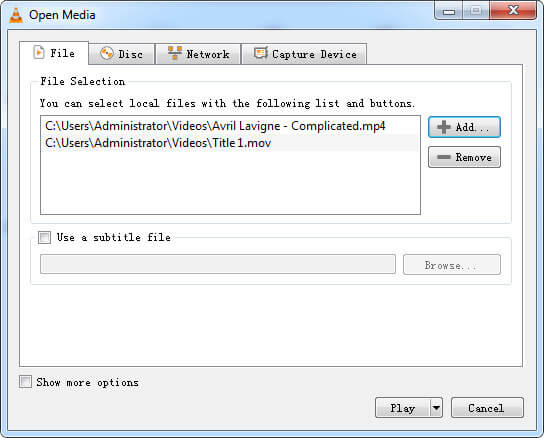
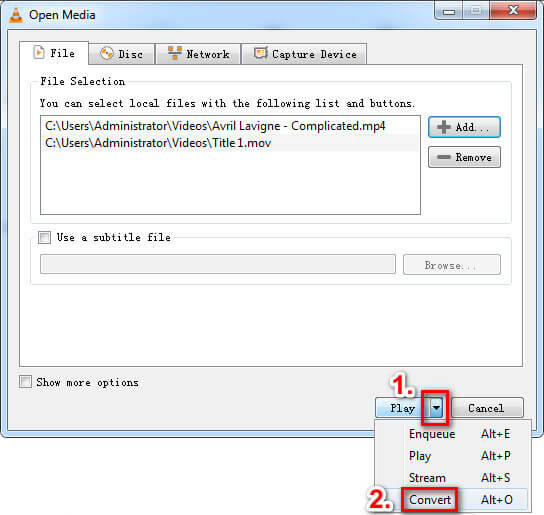
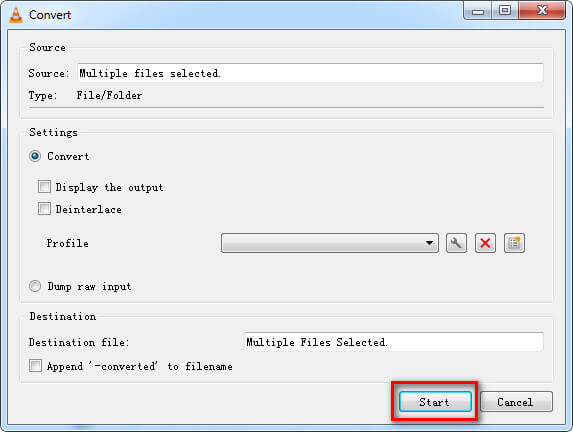
Αυτή η μέθοδος δεν λειτουργεί πάντα. Μερικές φορές, όταν ξεχνάτε να αλλάξετε τον κατάλογο, τα υπάρχοντα αρχεία ενδέχεται να παρακαμφθούν και θα χάσετε όλο το περιεχόμενο βίντεο. Και ένα άλλο ενοχλητικό πράγμα είναι ότι δεν μπορείτε να προσαρμόσετε τη σειρά των βίντεο κλιπ αφού τα προσθέσετε στη λίστα. Πρέπει να ανοίξετε αυτά τα κλιπ ένα προς ένα για να βεβαιωθείτε ότι έχουν την τέλεια σειρά που θέλετε.
Εκτός από τη χρήση της δυνατότητας Μετατροπή, μπορείτε επίσης να συγχωνεύσετε βίντεο με τη γραμμή εντολών VLC εάν οι μορφές βίντεο είναι οι ίδιες. Αν όχι, καλύτερα μετατρέψτε τα βίντεο σε μια ίδια μορφή, όπως το MP4, πριν από το συνδυασμό. Ακολουθήστε τις παρακάτω οδηγίες για να συγχώνευση αρχείων MP4 με VLC.
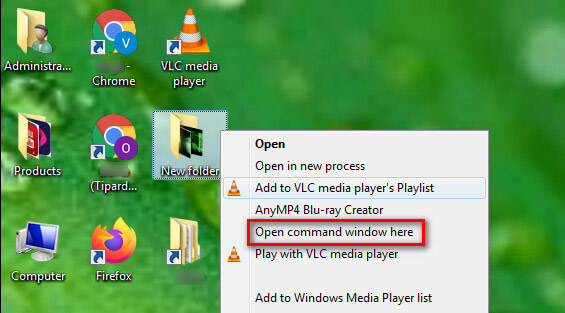
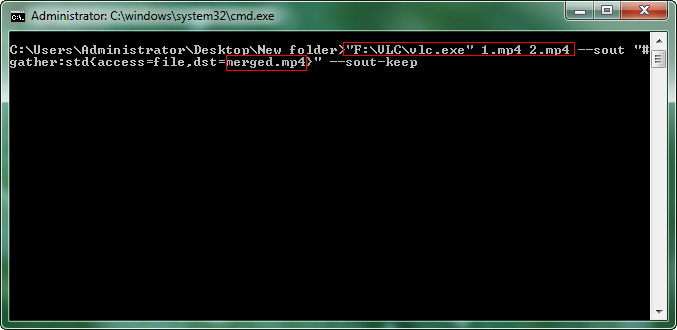
Κατά τη συγχώνευση βίντεο με VLC, ορισμένοι από τους αναγνώστες μας αντιμετώπισαν το πρόβλημα ότι το VLC δεν μπορεί να εκτελέσει τον συνδυασμό σωστά. Εάν έχετε το ίδιο πρόβλημα, μπορείτε να δοκιμάσετε τις παρακάτω λύσεις για να το διορθώσετε.
Μερικές φορές, αυτό το πρόβλημα που δεν λειτουργεί τα βίντεο VLC προκαλείται από το τείχος προστασίας του Windows Defender ή το λογισμικό προστασίας από ιούς τρίτου κατασκευαστή. Καλύτερα να το απενεργοποιήσετε ή να προσαρμόσετε τις ρυθμίσεις για να επιτρέψετε το VLC και τις δυνατότητές του.
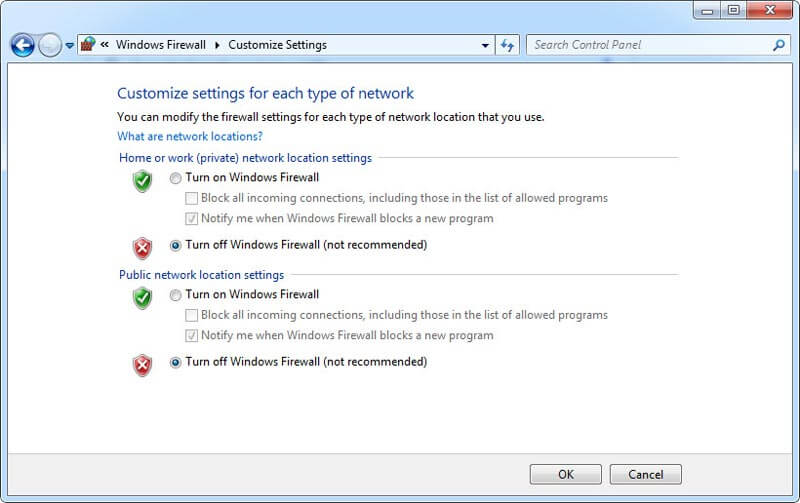
Εάν η απενεργοποίηση του τείχους προστασίας δεν λειτουργεί για εσάς, μπορείτε να ελέγξετε εάν η συσκευή αναπαραγωγής VLC είναι ενημερωμένη.
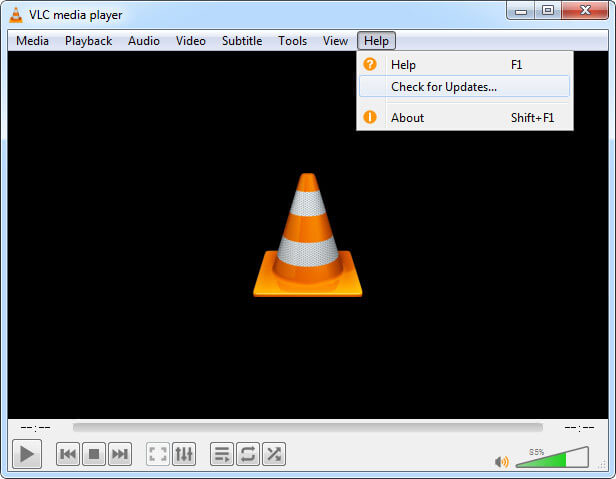
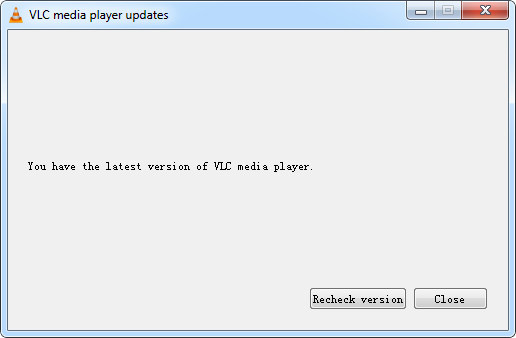
Εάν οι παραπάνω λύσεις δεν μπορούν να διορθώσουν το βίντεο συγχώνευσης VLC που δεν λειτουργεί ή θέλετε να συνδυάσετε βίντεο σε διαφορετικές μορφές, μπορείτε απλά να χρησιμοποιήσετε μια επαγγελματική συγχώνευση βίντεο. Εδώ σας συνιστούμε να δοκιμάσετε Aiseesoft Video Converter Ultimate, η καλύτερη συγχώνευση βίντεο για τον συνδυασμό περισσότερων πολλαπλών βίντεο κλιπ σε ένα πλήρες βίντεο.
Αυτό το λογισμικό σας επιτρέπει να συγχωνεύσετε αρχεία σε διαφορετικές μορφές, όπως MP4, TS, MKV, AVI, FLV, WEBM, MOV και MXF, με την ταχύτερη ταχύτητα. Και σε αντίθεση με το VLC, μπορείτε εύκολα να αλλάξετε τη σειρά των βιντεοκλίπ σας με κλικ.

Λήψεις
Καλύτερη εναλλακτική λύση VLC για συγχώνευση βίντεο
100% ασφαλής. Χωρίς διαφημίσεις.
100% ασφαλής. Χωρίς διαφημίσεις.


Εκτός από τη συγχώνευση βίντεο, Aiseesoft Video Converter Ultimate σας επιτρέπει επίσης να μετατρέψετε μορφές βίντεο / ήχου, να συμπιέσετε αρχεία πολυμέσων, να επεξεργαστείτε εφέ βίντεο, να προσθέσετε υπότιτλους και υδατογράφημα, περικοπή βίντεο σε GIF, Και πολλά άλλα.
1. Μπορώ να συνδυάσω βίντεο με VLC;
Εάν θέλετε να συνδυάσετε βίντεο, θα πρέπει πρώτα να τα κατεβάσετε στον υπολογιστή σας. Μπορείτε να χρησιμοποιήσετε α οθόνη εγγραφής για εγγραφή βίντεο, εάν το βίντεο που σας αρέσει δεν μπορεί να ληφθεί απευθείας.
2. Θα υπάρχει υδατογράφημα στο συγχωνευμένο βίντεο;
Η απάντηση είναι όχι. Το VLC είναι ένα δωρεάν πρόγραμμα ανοιχτού κώδικα που δεν προσθέτει υδατογράφημα στο βίντεό σας.
3. Πώς να συγχωνεύσετε βίντεο στο διαδίκτυο;
Μπορείτε να δοκιμάσετε μια συγχώνευση βίντεο μέσω διαδικτύου, όπως το clideo. Αλλά δεν είναι δωρεάν στη χρήση.
Συμπέρασμα
Τώρα, είναι η σειρά σας συνδυάστε πολλά βίντεο σε ένα με VLC. Εάν έχετε έναν ευκολότερο τρόπο συγχώνευσης βίντεο, μην ντρέπεστε. Απλώς μοιραστείτε μαζί μας στα σχόλια παρακάτω. Και αν σας αρέσει αυτή η ανάρτηση, μπορείτε να τη μοιραστείτε με τους φίλους σας.
Συγχώνευση & Συνδυασμός & Συμμετοχή βίντεο
Εγγραφείτε στο MKV Εγγραφείτε στο WebM Εγγραφείτε στο MXF Εγγραφείτε στο M4V Εγγραφείτε στο VOB Εγγραφείτε στο ASF Εγγραφείτε στο MPEG Εγγραφείτε στο 3GP Εγγραφείτε στο TS Εγγραφείτε στο FLV Εγγραφείτε στο AVCHD Εγγραφείτε στο SWF Εγγραφείτε στο MOV Εγγραφείτε στο WMV Εγγραφείτε στο MP4 Εγγραφείτε στο AVI Συνδυάστε SRT και MP4 Συγχώνευση πολλαπλών αρχείων βίντεο MP4 Συνδυάστε αρχεία MP4 στο HandBrake Συγχώνευση MP4 στα Windows 10 Συνδυάστε MP4 σε Mac Συνδυάστε βίντεο σε VLC Εγγραφείτε στο GoPro Videos Συνδυάστε βίντεο και εικόνες για το Instagram Συγχώνευση βίντεο με το HanBrake Συγχώνευση βίντεο μαζί Συνδυάστε βίντεο κλιπ στο iMovie Καλύτερη συγχώνευση βίντεο Το καλύτερο MP4 Joiner Καλύτερο AVI Joiner Καλύτερο Video Joiner Καλύτερη συγχώνευση βίντεο στο Διαδίκτυο Εφαρμογές για συνδυασμό βίντεο Καλύτερος συνδυασμός βίντεο
Το Video Converter Ultimate είναι εξαιρετικός μετατροπέας βίντεο, πρόγραμμα επεξεργασίας και ενισχυτής για μετατροπή, βελτίωση και επεξεργασία βίντεο και μουσικής σε 1000 μορφές και πολλά άλλα.
100% ασφαλής. Χωρίς διαφημίσεις.
100% ασφαλής. Χωρίς διαφημίσεις.